
Основы компьютерных технологий решения геологических задач
..pdf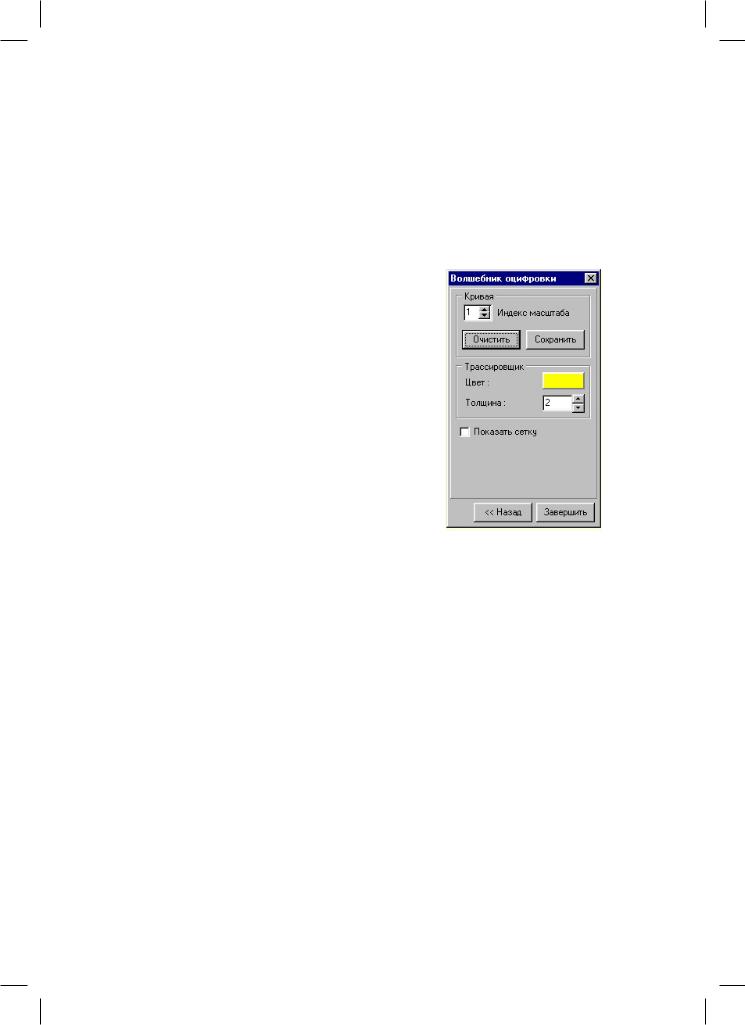
При автоматической трассировке:
–установите индекс масштаба кривой (от 1 до 5);
–установите цвет и толщину трассировщика;
–позиционируйте курсор мыши в точку, принадлежащую графическому образу кривой. Имейте в виду, что точность установки курсора мыши влияет на эффективность работы алгоритма автотрассировки;
–удерживая нажатой клавишу Ctrl, нажмите левую клавишу мыши;
–при возникновении сбоя в работе алгоритма
вы можете прервать процесс автотрассировки, щелкнув левой клавишей мыши или нажав клави-
шу Esc.
Для преобразования трассированного образа кривой (или ее фрагмента) в цифровое представление и записи его в таблицу результатов нажмите кнопку «Сохранить» на панели «Волшебника…». При совпадении имен сохраняемых объектов (кривой и (или) колонки глубин) с именами столбцов в таблице старые значения в этих столбцах заменяются новыми.
При необходимости возвратиться ко 2-му этапу для изменения значения одного или нескольких параметров нажмите кнопку «Назад» на
панели «Волшебника…». Состояние трассирован- Рис. 8 ной кривой при этом не изменяется (рис. 8).
Для завершения процесса оцифровки нажмите кнопку «Завершить» на инструментальной панели «Волшебник оцифровки».
Операции с таблицей оцифрованных данных
Все операции с табличными данными выполняются в окне электронной таблицы (меню: Функции/Таблица кривых, Панель инструментов:).
Данные, находящиеся в электронной таблице, можно сохранять в файле, копировать в буфер обмена (Clipboard) для передачи другим приложениям, редактировать и удалять.
Для сохранения данных в файле:
1)вызовите стандартное диалоговое окно сохранения файла (меню: Файл/ Сохранить как);
2)укажите имя файла и тип файла (*.asc или *.las) и нажмите кнопку 'OK'. Для редактирования данных:
установите табличный курсор в ячейку, значение которой необходимо изме-
нить. При необходимости ввести в ячейку новое значение наберите его на цифровой клавиатуре. Если значение ячейки нужно отредактировать, нажмите клавишу F2.
171
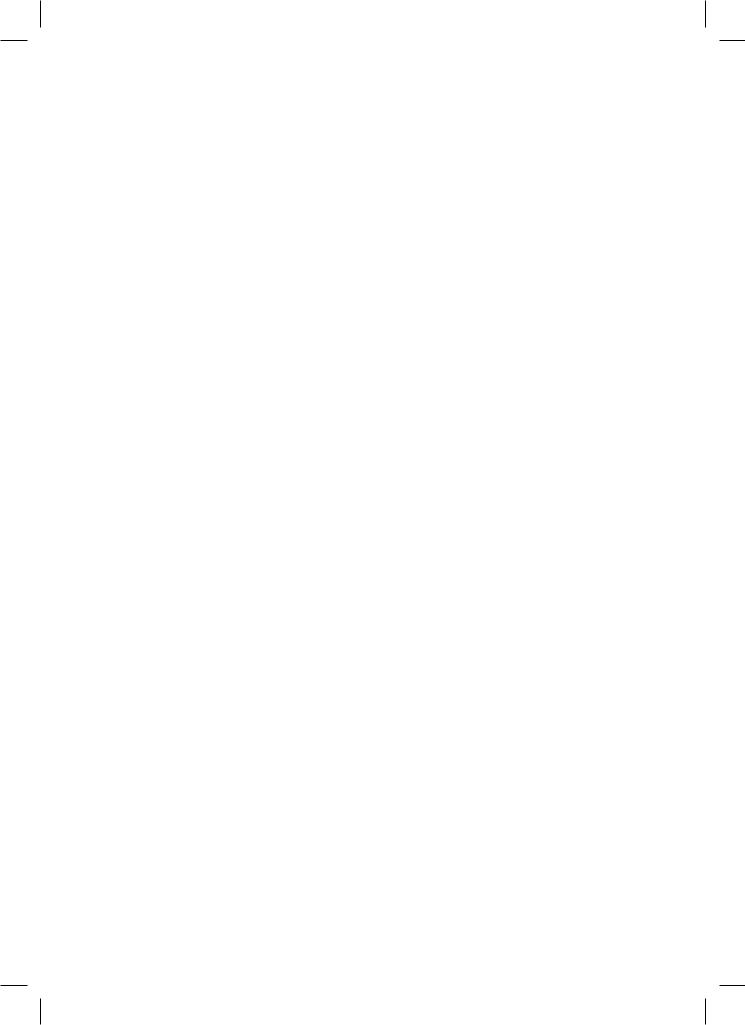
Операции копирования и удаления данных применимы только к выделенному фрагменту электронной таблицы. Выделить фрагмент таблицы можно следующим образом:
выделение всей таблицы:
двойной щелчок в левом верхнем углу таблицы;
выделение столбца таблицы:
двойной щелчок на имени столбца;
выделение строки таблицы:
двойной щелчок на номере строки;
выделение интервала столбцов таблицы:
двойной щелчок на имени первого столбца затем, удерживая клавишу Ctrl, на имени последнего столбца.
Выделение интервала строк таблицы:
двойной щелчок на номере первой строки затем, удерживая клавишу Ctrl, на номере последней строки.
Для копирования данных в буфер обмена:
–щелкните левой клавишей мыши на пункте меню Редактировать/Копировать или в контекстном меню, вызываемом нажатием правой кнопки мыши, в поле таблицы выберите пункт Копировать.
Для удаления данных:
–в контекстном меню, вызываемом нажатием правой кнопки мыши в поле таблицы выберите пункт Удалить.
Интерпретатор ETL
Назначение интерпретатора ETL
Интерпретатор языка ETL обеспечивает создание, редактирование и выполнение программ. Программы создаются в окне текстового редактора. Документ, полученный в редакторе, может быть сохранен в файле с расширением (*.prg) или (*.cpf). В одном документе может содержаться несколько программ. Редактор Интерпретатора обеспечивает шрифтовое и цветовое оформление синтаксических конструкций языка программирования ETL.
При запуске Интерпретатор просматривает весь документ и предлагает список имен программ для выполнения. Выбранные программы выполняются последовательно.
Что-такое программа
Программа на языке ETL представляет собой последовательность строкоператоров, заключенных между ключевыми словами Program и End.
В своих программах Вы можете использовать три типа операторов:
1)оператор присваивания;
2)оператор цикла;
3)условный оператор.
172
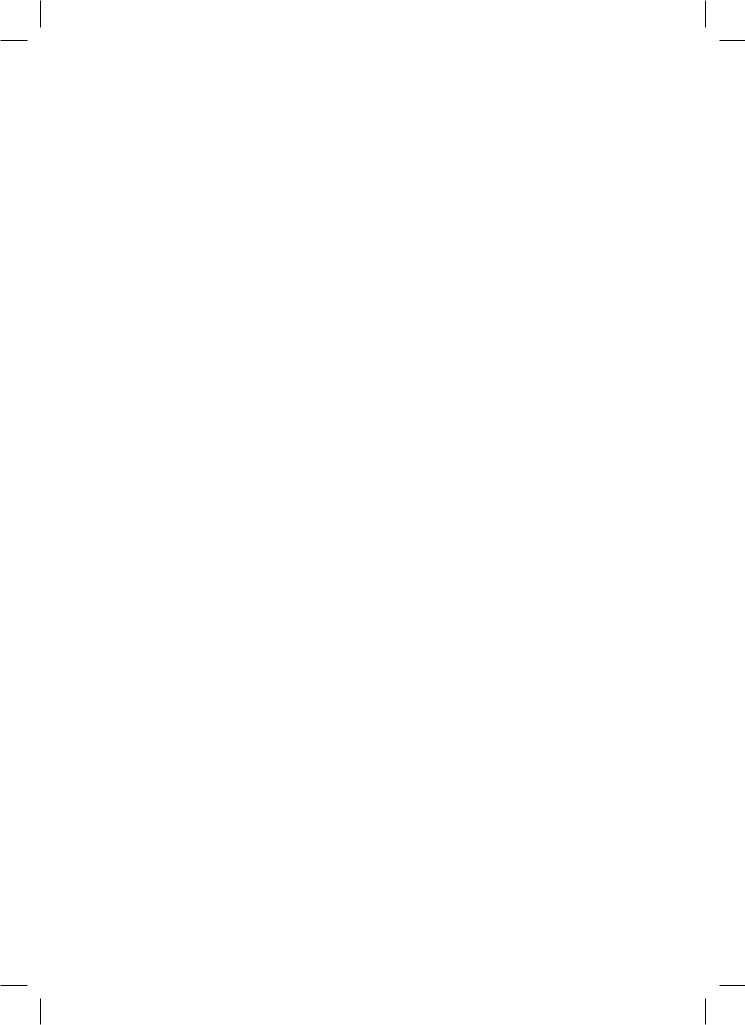
Основное назначение любой программы – это порождение новой информации на основе уже имеющейся, причем пользователь располагает тремя хранилищами информации. Вы можете оперировать данными из текущей электронной таблицы, из блока параметров, а также внутренними переменными.
При использовании данных электронной таблицы вы можете управлять как целым столбцом, так и любой его ячейкой. Доступ к столбцам таблицы осуществляется по имени столбца. При необходимости доступа к отдельному элементу столбца сразу после имени столбца в квадратных скобках указывается номер строки. Номером может быть число или переменная, содержащая требуемый номер.
Имена столбцов таблицы должны удовлетворять |
таким же требованиям, что |
и имена внутренних переменных. |
|
Массив параметров – это хранилище числовой |
информации, располагаемое |
в одном тексте с программами. Массив параметров ограничен операторами Parameters < Имя Блока Параметров > и End. Каждая строка массива параметров начинается с номера элемента, за которым следует числовое значение элемента. За числовым значением может идти текстовое описание элемента.
Parameters < Уренгой >
……
21 1.21 // Плотность промывочной жидкости
……
End
Для использования массива параметров в программе в заголовке программы после ее имени введите оператор Parameters и имя массива параметров в угловых скобках. Доступ к отдельному элементу массива параметров осуществляется по служебному слову Parameter, за которым в квадратных скобках должен следовать номер элемента.
A = Parameter[3]
Parameter[10] = 15.0
I = 1
Parameter[I] = 1.0
Массив параметров можно использовать для обмена информацией между программами. Например, одна программа может сохранить результаты своей работы в некотором блоке параметров, а другая использовать эти данные для своей работы.
Внутренние переменные служат для временного хранения числовой и текстовой информации во время выполнения программы. После завершения работы программы содержимое внутренних переменных теряется. Чтобы сохранить содержимое переменной, присвойте значение переменной ячейке Электронной таблицы или элементу массива Параметров.
173
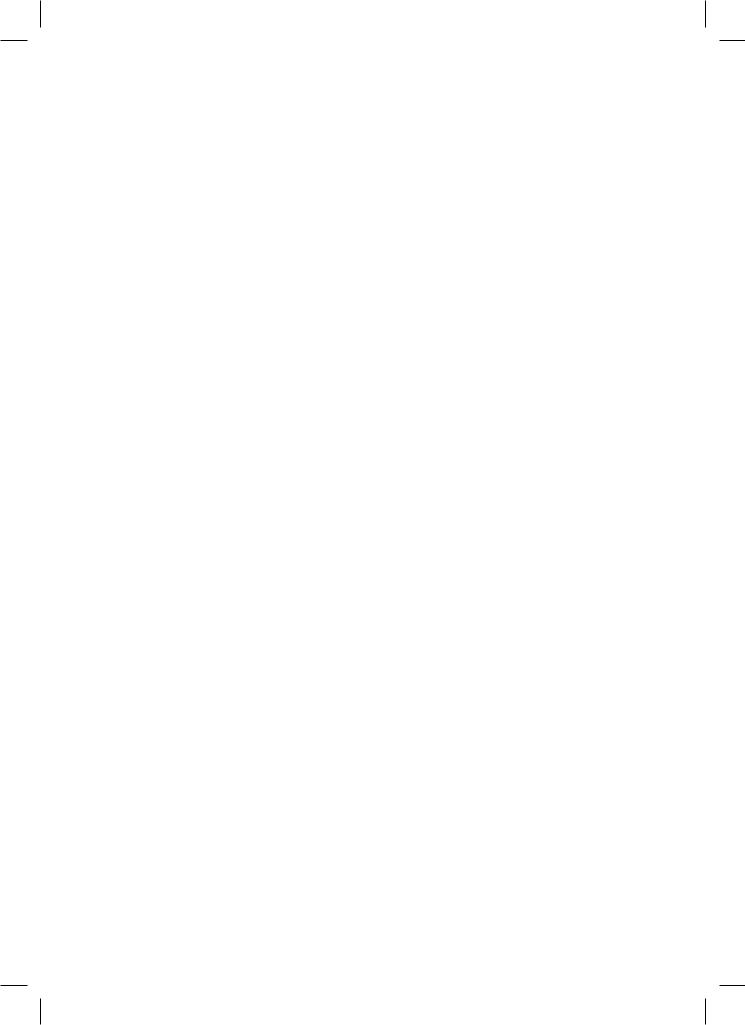
Имена внутренних переменных должны образовываться по следующему правилу: имя всегда начинается с буквы и далее может содержать буквы, цифры и символ подчеркивания «_». Длина имени не ограничена. Рекомендуется давать внутренним переменным смысловые имена, отражающие суть содержащихся
вних значений. Например: Плотность_промывочной_жидкости = 1.21, Опорный_ пласт = 10 и т.д.
Внутренняя переменная может содержать число или текстовую строку. Число
вязыке ETL образовывается по обычным математическим правилам. Например, a = 12, b = 1.0E-10. С переменными, содержащими числа, можно производить все разрешенные в языке ETL операции. Текстовая строка – это произвольный текст, ограниченный апострофами. Например, a = ' Нефть ', b = ' Вода '. Переменные, содержащие текстовые строки, разрешено только сравнивать друг с другом и складывать. В результате сложения двух или более текстовых переменных происходит слияние их содержимого в одну более длинную текстовую строку. Например, если a = 'Нефть' и b = 'Вода' и с = a + '+' + b, то содержимое внутренней переменной c будет равно 'Нефть+Вода'.
Замечание Вы имеете возможность следить за содержимым внутренних переменных
в процессе выполнения программы. Для этого вставьте в текст программы обращение к встроенной функции Display. Запустите программу на выполнение. При достижении функции Display выполнение программы временно приостанавливается. Расположите курсор мыши над переменной, содержимое которой вы хотите проконтролировать. Рядом с курсором в небольшом окне будет отображено имя переменной и ее значение.
Описание языка ETL
Допустимые символы
В программах на языке ETL разрешено использовать следующее множество символов:
1) прописные и строчные буквы латинского и русского алфавита A..Z, a..z,
А..Я, а..я;
2)цифры 0..9;
3)символы арифметических операций +, –, *, ^, /;
4)символ подчеркивания _;
5)символы круглых и квадратных скобок (,), [, ];
6)символы операций сравнения =, <, >;
7)специальные символы '.', ',', '! ', '? ', '#', '&';
8)символ пробела ' ' и символ апострофа '''.
174
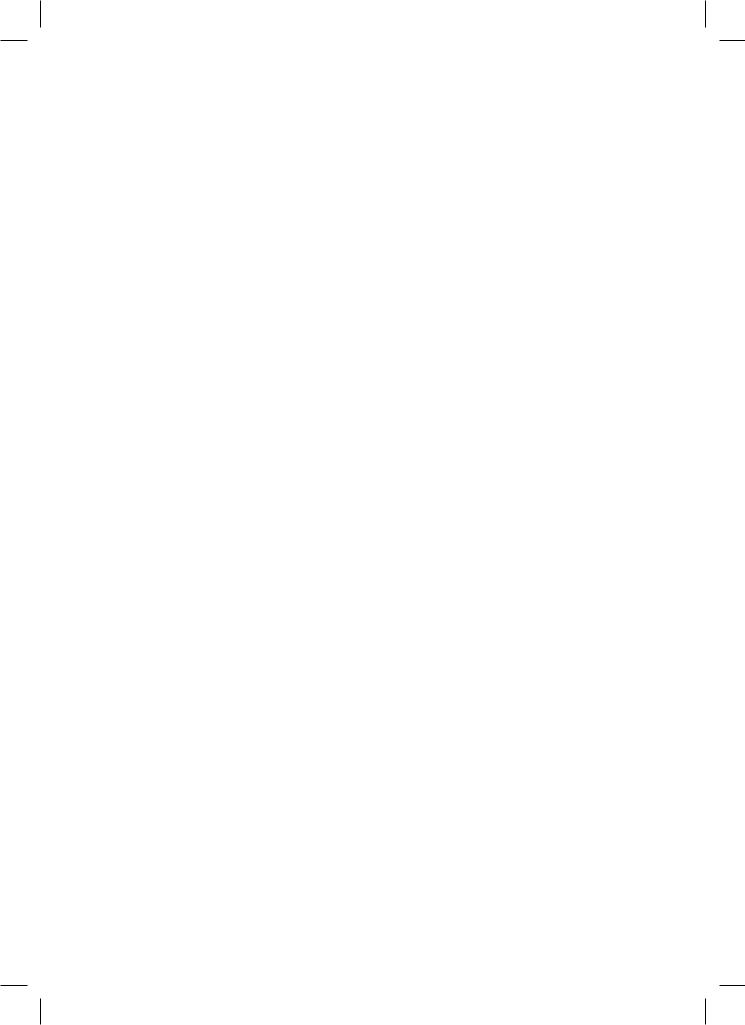
Знаки операций
Для обозначения действий над данными используются знаки операций: арифметические: + (сложение); – (вычитание); * (умножение); / (деление);
^ (возведение в степень); сравнения: > (больше); >= (больше или равно); <> (не равно); < (меньше);
<= (меньше или равно); == (равно);
Оформление программ
Текст программы на языке ETL располагается между служебными словами Program < Имя программы > и End. Программа записывается по строкам, каждая из которых содержит произвольное число позиций. Операторы записываются, начиная с 5-й позиции по одному на строке. При необходимости запись одного оператора можно продолжить на последующих строках. В этом случае в 4-й позиции строки записывается признак продолжения – символ '*'. Метки операторов записываются в позициях 1..3 и могут принимать значения 1..999.
Комментарии
В языке ETL строкой комментария считается строка, в первой позиции которой находится латинский символ 'c' или 'C'. Кроме того, комментарием считается любой текст расположенный после двух подряд идущих символов '/' (косая черта).
Например,
……….
C
C Это три строки комментария
C
a= 'Нефть' // Это тоже комментарий
b= 'Вода'
c= a + '+' + b // Контеканация трех строк
……….
Символьные имена и числовые константы
Символьные имена используются для доступа к содержимому внутренних переменных и столбцов электронной таблицы. Символьные имена должны образовываться по следующему правилу: имя всегда начинается с буквы и далее может содержать буквы, цифры и символ подчеркивания «_». В имени не должны встречаться пробелы. Длина имени не ограничена. Правильными символьными именами будут следующие: Oil10, Сложный_коллектор, Опорный_пласт и т.д.
Числовая константа всегда начинается с десятичной цифры и может являться:
1)целым числом (1, 100, 259 и т.д.);
2)десятичной дробью (1.0, 100., 259.12895, 0.002 и т.д.);
3)десятичной дробью с указанием порядка (1.0e+10, 100.E-2, 259.12895E0,
2E-3 и т.д.).
175
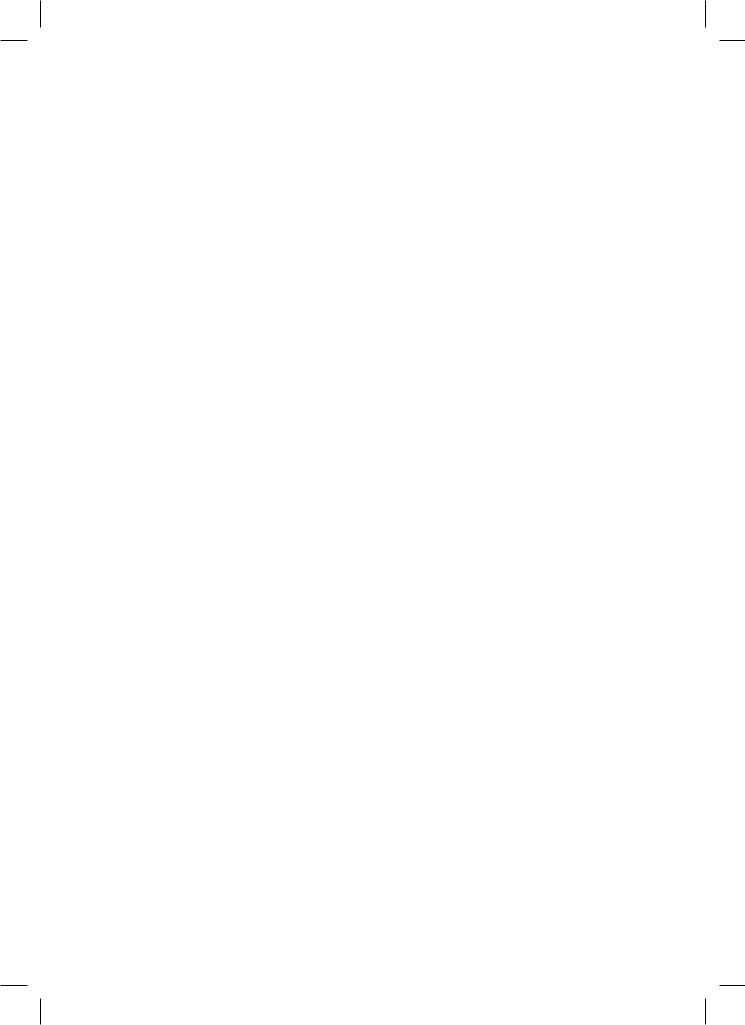
Максимальное значение числовой константы ограничено величиной 1.0E300 (10 ^ 300).
Встроенные константы
Язык ETL содержит несколько встроенных констант, которыми вы можете пользоваться:
RowNumber
RowNumber – переменная, содержащая число строк в текущей Электронной таблице. Обычно применяется при организации цикла по всем строкам таблицы.
Пример
Sum = 0.0
For I = 1 To RowNumber Sum = Sum + Кп[I]
Endfor
В этом фрагменте находится сумма всех элементов столбца Кп в текущей Электронной таблице.
ColNumber
ColNumber – переменная, содержащая число столбцов в текущей Электронной таблице. Обычно применяется при организации вложенных циклов для работы с электронной таблицей как с матрицей.
Пример
Sum = 0.0
Min = Table[1, 1]
Max = Table[1, 1]
For I = 1 To RowNumber For J = 1 To ColNumber Sum = Sum + Table[I, J]
if Table[I, J] < Min then Min = Table[I, J] if Table[I, J] > Max then Max = Table[I, J]
Endfor Endfor
Ave = Sum/(RowNumber*ColNumber)
Вэтом фрагменте находится минимальное, максимальное и среднее значение
втекущей Электронной таблице.
Pi
Pi – математическая константа, равная отношению длины окружности к ее диаметру. С точностью до 12 значащих цифр значение Pi равно 3.141592653589.
176
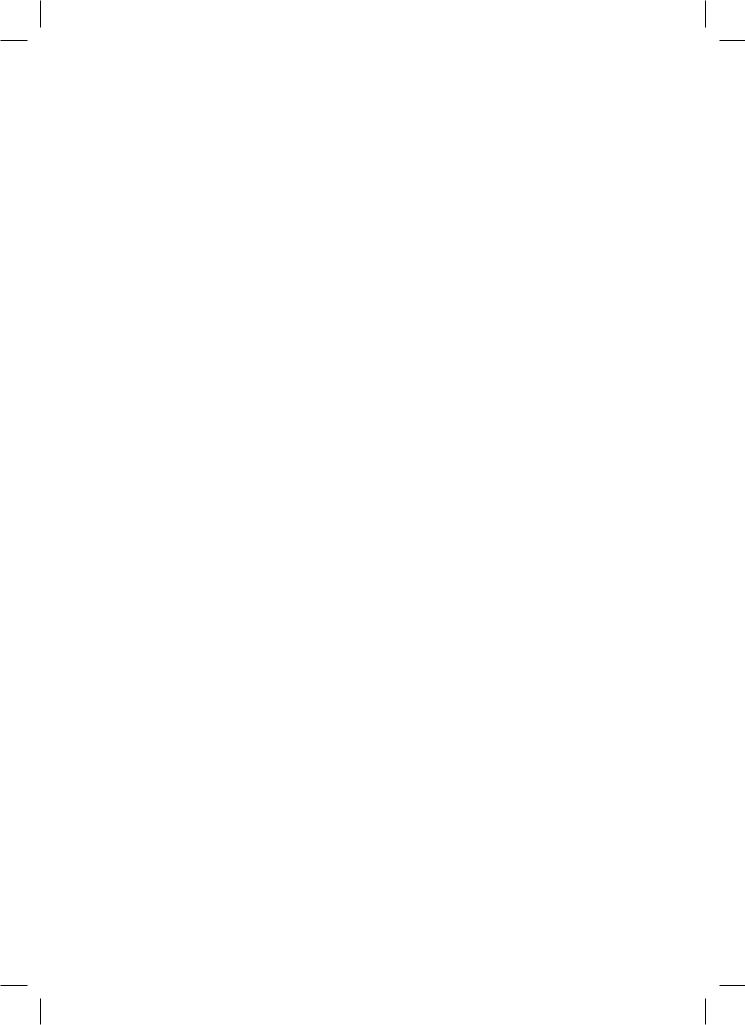
Пример
AngleGrade = 90.0
AngleRadian = AngleGrade * Pi / 180.0
В этом примере угол, заданный в градусах, переводится в радианную меру. Встроенные константы являются немодифицируемыми переменными. Попытка
изменить их содержимое приведет к возникновению неблокируемой ошибки выполнения.
Встроенные функции
В программах вы можете пользоваться богатым арсеналом встроенных математических и специализированных функций, реализуя таким образом сколь угодно сложную обработку данных.
Математические функции
Abs
Функция Abs определяет абсолютное значение числа. Аргументом функции может быть: ячейка Электронной таблицы, внутренняя переменная программы, элемент блока параметров, столбец Электронной таблицы. Если аргумент является столбцом, то функция рассчитывается для каждого элемента столбца.
Пример
A, B, C – переменные; С1, С2 – столбцы в таблице
A = Abs (1.0)
B = Abs (–A)
C2 = Abs (C1)
C = Abs (–C2[1])
Arccos
Тригонометрическая функция Arccos определяет значение арккосинуса. Аргументом функции может быть: ячейка Электронной таблицы, внутренняя переменная программы, элемент блока параметров, столбец Электронной таблицы. Если аргумент является столбцом, то функция рассчитывается для каждого элемента столбца. Аргумент должен находится в пределах от –1.0 до 1.0. Функция возвращает значение угла в радианах в диапазоне от 0.0 до Pi.
Пример
A, B, C – переменные; С1, С2 – столбцы в таблице
A = Arccos (1.0)
B = Arccos (0.0005) C2 = Arccos (C1)
C = Arccos (C1[1])
177
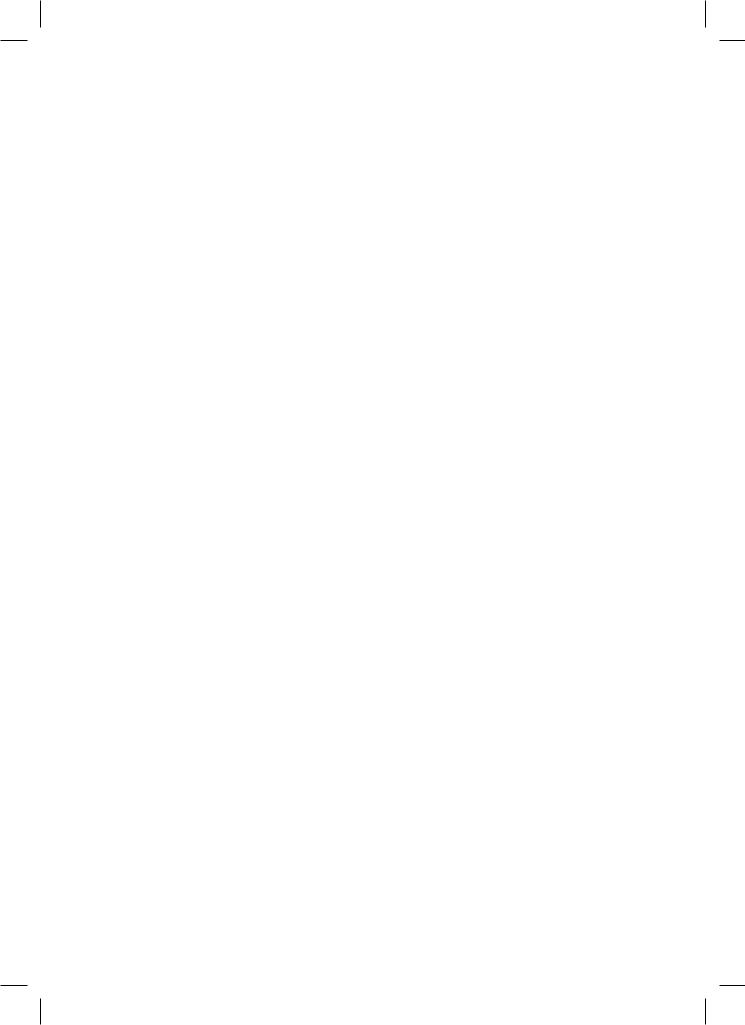
Arcsin
Тригонометрическая функция Arcsin определяет значение арксинуса. Аргументом функции может быть: ячейка Электронной таблицы, внутренняя переменная программы, элемент блока параметров, столбец Электронной таблицы. Если аргумент является столбцом, то функция рассчитывается для каждого элемента столбца. Аргумент должен находится в пределах от –1.0 до 1.0. Функция возвращает значение угла в радианах в диапазоне от – Pi/2 до Pi/2.
Пример
A, B, C – переменные; С1, С2 – столбцы в таблице
A = Arcsin (1.0)
B = Arcsin (0.0001) C2 = Arcsin (C1)
C = Arcsin (C1[1])
Arctg
Тригонометрическая функция Arctg определяет значение арктангенса. Аргументом функции может быть: ячейка Электронной таблицы, внутренняя переменная программы, элемент блока параметров, столбец Электронной таблицы. Если аргумент является столбцом, то функция рассчитывается для каждого элемента столбца. Функция возвращает значение угла в радианах.
Пример
A, B, C – переменные; С1, С2 – столбцы в таблице
A = Arctg (1000.0)
B = Arctg (0.0001) C2 = Arctg (C1)
C = Arctg (C1[1])
Cos
Тригонометрическая функция Cos находит значение косинуса угла. Аргументом функции может быть: ячейка Электронной таблицы, внутренняя переменная программы, элемент блока параметров, столбец Электронной таблицы. Если аргумент является столбцом, то функция рассчитывается для каждого элемента столбца. Угол задается в радианах.
Пример
A, B, C – переменные; С1, С2 – столбцы в таблице
A = Cos (10.0) B = Cos (C) C2 = Cos (C1)
C = Cos (–C2[1])
178
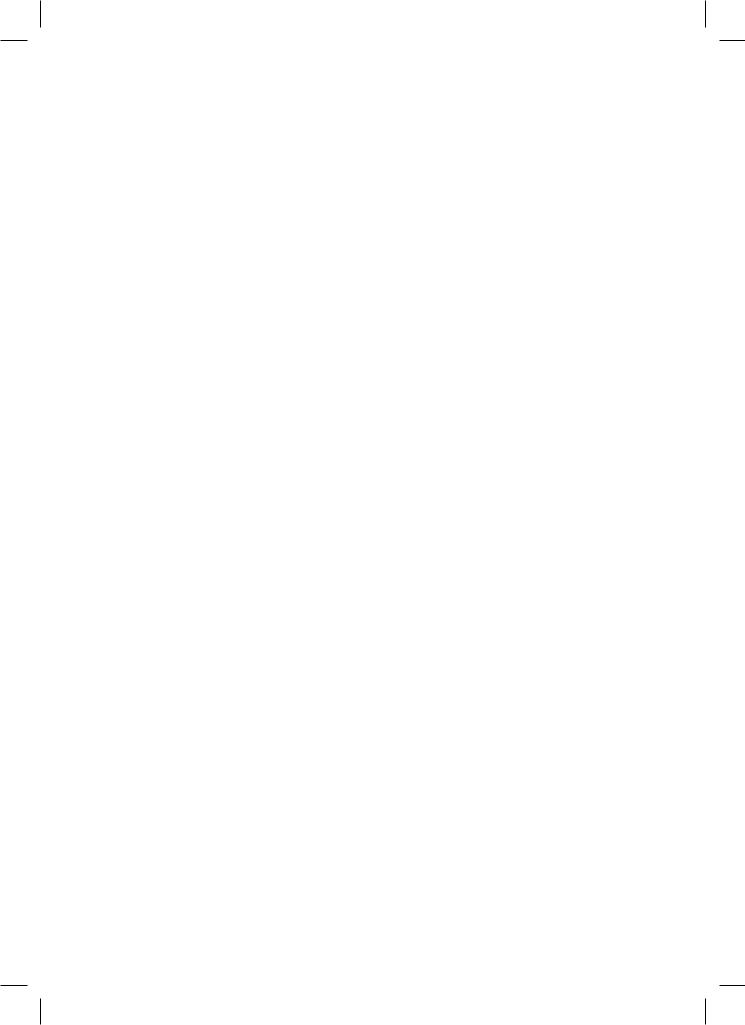
Exp
Функция Exp определяет результат возведения в степень числа E (E = = 2.718281828459). Аргументом может быть: ячейка Электронной таблицы, внутренняя переменная программы, элемент блока параметров, столбец Электронной таблицы. Если аргумент является столбцом, то функция рассчитывается для каждого элемента столбца.
Пример
A, B, C – переменные; С1, С2 – столбцы в таблице
A = Exp (0.0)
B = Exp (–A)
C2 = Exp (C1)
C = Exp (–C2[1])
Lg
Функция Lg находит значение десятичного логарифма. Аргументом может быть: ячейка Электронной таблицы, внутренняя переменная программы, элемент блока параметров, столбец Электронной таблицы. Если аргумент является столбцом, то функция рассчитывается для каждого элемента столбца. Аргумент функции должен быть больше нуля.
Пример
A, B, C – переменные; С1, С2 – столбцы в таблице
A = Lg (10.0 ^ 1.0) |
// A = 1.0 |
B = Lg (–1) |
// Ошибка |
C2 = Lg (C1) |
|
C = Lg (–C2[1]) |
|
Ln
Функция Ln находит значение натурального логарифма. Аргументом может быть: ячейка Электронной таблицы, внутренняя переменная программы, элемент блока параметров, столбец Электронной таблицы. Если аргумент является столбцом, то функция рассчитывается для каждого элемента столбца. Аргумент функции должен быть больше нуля.
Пример
A, B, C – переменные; С1, С2 – столбцы в таблице
A = Ln (Exp (1.0)) |
// A = 1.0 |
B = Ln (–1) |
// Ошибка |
C2 = Ln (C1) |
|
C = Ln (–C2[1]) |
|
Sin
Тригонометрическая функция Sin находит значение синуса угла. Аргументом функции может быть: ячейка Электронной таблицы, внутренняя переменная про-
179
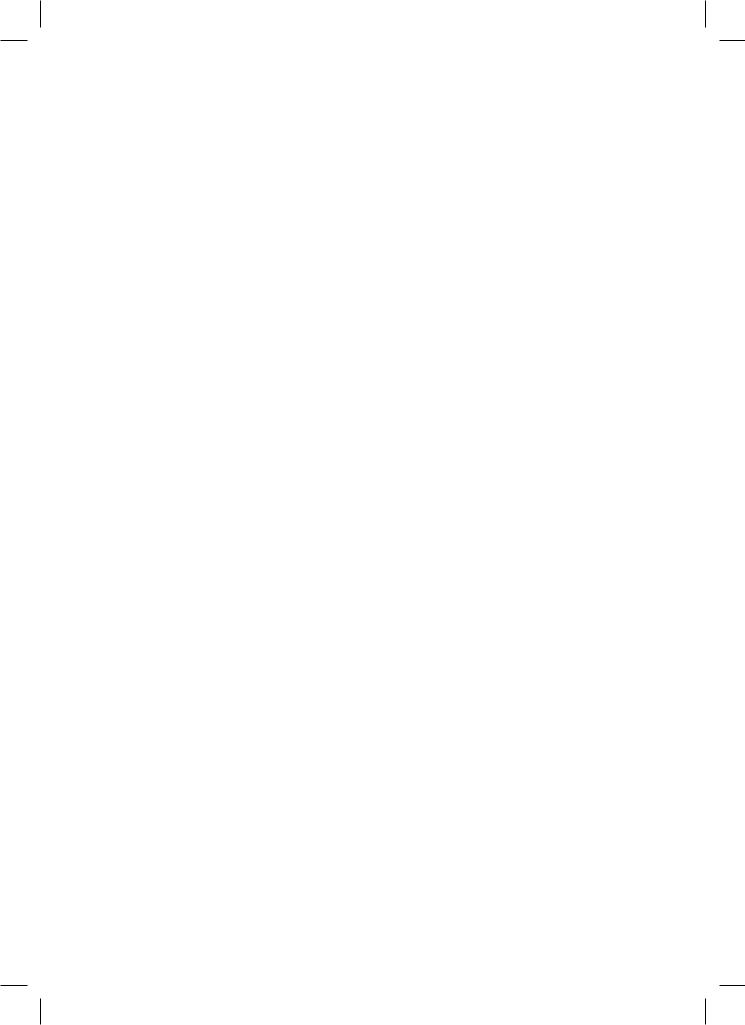
граммы, элемент блока параметров, столбец Электронной таблицы. Если аргумент является столбцом, то функция рассчитывается для каждого элемента столбца. Угол задается в радианах.
Пример
A, B, C – переменные; С1, С2 – столбцы в таблице
A = Sin (10.0) B = Sin (C) C2 = Sin (C1)
C = Sin (–C2[1])
Sqrt
Функция Sqrt извлекает квадратный корень из числа. Аргументом функции может быть: ячейка Электронной таблицы, внутренняя переменная программы, элемент блока параметров, столбец Электронной таблицы. Если аргумент является столбцом, то функция рассчитывается для каждого элемента столбца. Аргумент должен быть больше или равен нулю.
Пример
A, B, C – переменные; С1, С2 – столбцы в таблице
A = Sqrt (9.0) |
// A = 3 |
B = Sqrt (–5.0) |
// Ошибка |
C2 = Sqrt (C1) |
|
C = Sqrt (–C2[1]) |
|
Tg
Тригонометрическая функция Tg находит значение тангенса угла. Аргументом функции может быть: ячейка Электронной таблицы, внутренняя переменная программы, элемент блока параметров, столбец Электронной таблицы. Если аргумент является столбцом, то функция рассчитывается для каждого элемента столбца. Угол задается в радианах.
Пример
A, B, C – переменные; С1, С2 – столбцы в таблице
A = Tg (10.0) B = Tg (C) C2 = Tg (C1)
C = Tg (–C2[1])
Специальные функции
Display
Функция Display создает окно. В окне отображаются значения аргументов функции Display. Число аргументов функции не ограничено. Каждый аргумент может быть: ячейкой электронной таблицы, внутренней переменной программы,
180
